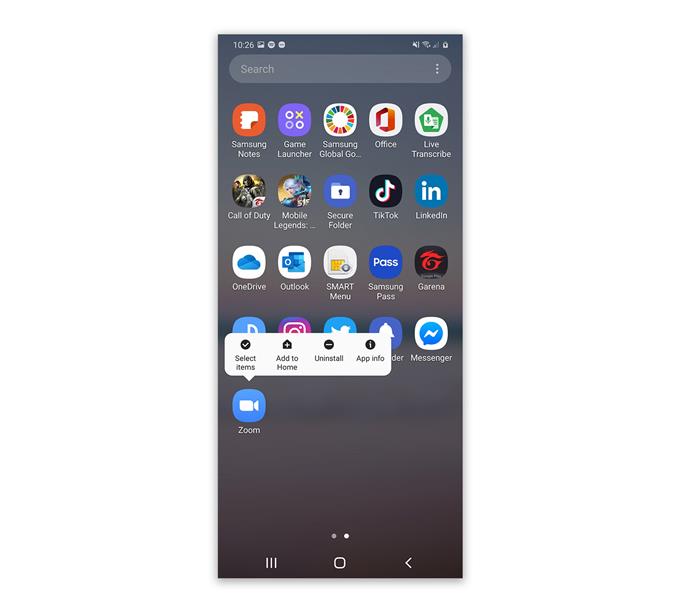전화 회의 중에 휴대 전화에서 작동하지 않는 오디오에 대해 불평하는 Zoom 사용자가있었습니다. 이러한 문제는 심각한 하드웨어 문제의 징후이거나 앱 또는 펌웨어의 사소한 문제로 인한 것일 수 있습니다. 실제로 휴대 전화에서 소리를 다시 방출하기 위해 일부 설정 만 변경하면됩니다..
이 게시물에서는 전화 회의 중 오디오가없는 Android 전화를 수정하는 방법을 안내합니다. 가능성을 조사한 다음 문제없이 줌을 계속 사용할 수있을 때까지 하나씩 배제합니다. 우리가 도울 수있는대로 계속 읽으십시오.
줌에서 작동하지 않는 오디오
필요한 시간 : 10 분
우리가 할 일은 휴대 전화의 하드웨어, 특히 스피커가 작동하는지 확인하는 것입니다. 걱정하지 마십시오. 기술자가 아니어도됩니다..
- 스피커 테스트
먼저 줌을 닫고 자주 사용하는 음악 앱을 엽니 다. 볼륨을 끝까지 올려 트랙을 재생하십시오.
음악 앱에서 오디오를들을 수 있다면 스피커가 제대로 작동한다는 의미입니다. 다음 솔루션으로 넘어갑니다.
그러나 오디오가 없으면 다음을 시도하십시오.
– 액세서리, 특히 헤드폰 분리.
– 휴대 전화가 오디오를 무선 스피커 또는 헤드셋으로 채널링하지 않도록 Bluetooth를 비활성화합니다..
– 휴대 전화를 다시 시작하여 메모리를 새로 고침하고 모든 서비스를 다시로드.하드웨어에 문제가없는 한 볼륨을 가청 레벨로 설정 한 경우 다시 시작하면 문제를 해결할 수 있습니다..

- 줌 재설정
휴대 전화가 다른 앱에 문제없이 오디오를 재생한다고 가정하면 문제는 Zoom에있을 수 있습니다. 따라서 다음에 수행해야 할 일은 캐시 및 데이터를 지우고 문제가 일부 설정 또는 손상된 캐시 및 데이터 파일로 인한 것일 가능성을 배제하는 것입니다. 방법은 다음과 같습니다.
1. 화면 하단에서 위로 스 와이프하여 앱 서랍을 위로 당깁니다..
2. 줌 앱이있는 화면으로 이동.
3. 옵션이 표시 될 때까지 아이콘을 길게 누릅니다..
4. 앱 정보를 누릅니다.
5. 저장을 누릅니다.
6. 캐시 지우기를 터치합니다.
7. 데이터 지우기를 누르고 확인을 눌러 확인합니다..이 작업을 마친 후 전화 회의 중에 앱에 오디오가 있는지 확인하십시오..

- 줌 다시 설치
두 번째 절차로 문제를 해결하지 못하면 휴대 전화에서 앱을 완전히 제거한 다음 다시 설치해야합니다. Zoom을 제외한 모든 기능이 휴대 전화에서 제대로 작동하는 한이 절차를 통해 문제를 해결할 수 있습니다. 방법은 다음과 같습니다.
1. 화면 하단에서 위로 스 와이프하여 앱 서랍을 위로 당깁니다..
2. 줌 앱이있는 화면으로 이동.
3. 옵션이 표시 될 때까지 아이콘을 길게 누릅니다..
4. 제거를 누르고 확인합니다.
5. 앱이 성공적으로 제거되면 Play Store를 시작하십시오..
6.‘확대’를 검색하고 Zoom Cloud Meetings 앱을 탭하십시오..
7. 설치를 누르고 휴대폰에서 앱 설치가 완료 될 때까지 기다립니다..
도구
- 줌
기재
- 기계적 인조 인간
전화 회의 중에 오디오가 확대 / 축소에서 작동하지 않으면해야 할 일이 많습니다..
어떤 이유로 든이 모든 후에도 문제가 지속되거나 다른 앱에서 오디오를 재생하거나 비디오를 스트리밍하더라도 스피커에서 소리가 들리지 않는 경우 항상 펌웨어에 문제가있을 수 있습니다.
이 경우 휴대 전화를 재설정하기 만하면됩니다. 하드웨어에 문제가없는 한 모든 것이 제대로 작동합니다. 그러나 휴대 전화를 초기화하기 전에 초기화 중에 삭제 될 중요한 파일 및 데이터의 사본을 만들어야하며 복구 할 수 없습니다.
이 문제 해결 가이드가 도움이 되었기를 바랍니다..
YouTube 채널을 구독하여 지원하십시오. 읽어 주셔서 감사합니다!
- 안드로이드가 연결하는 네트워크의 Wi-Fi 비밀번호를 보는 방법
- 갤럭시 A50, 안드로이드 10 이후에도 Wi-Fi 연결 끊김